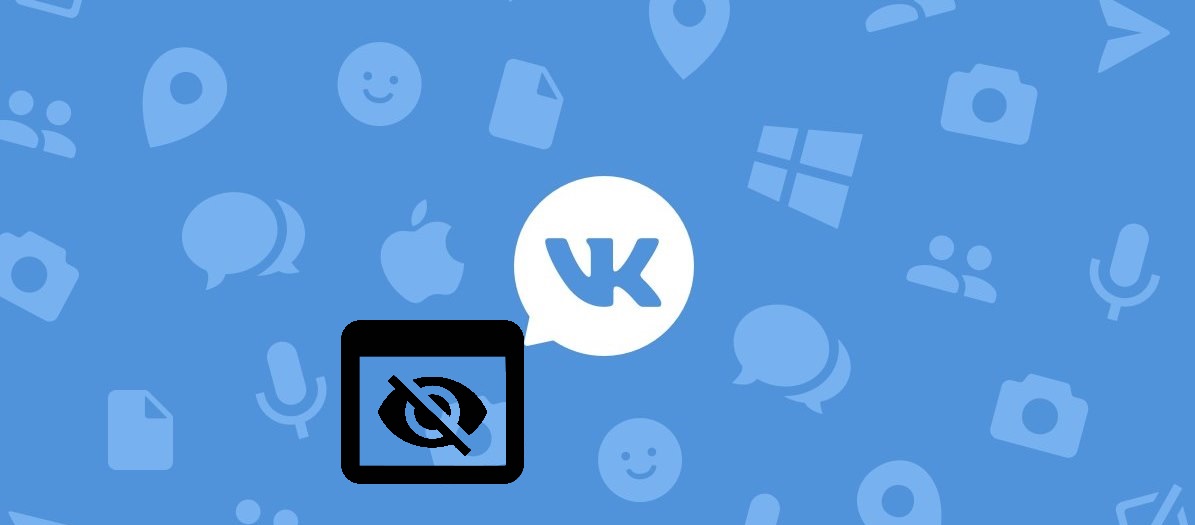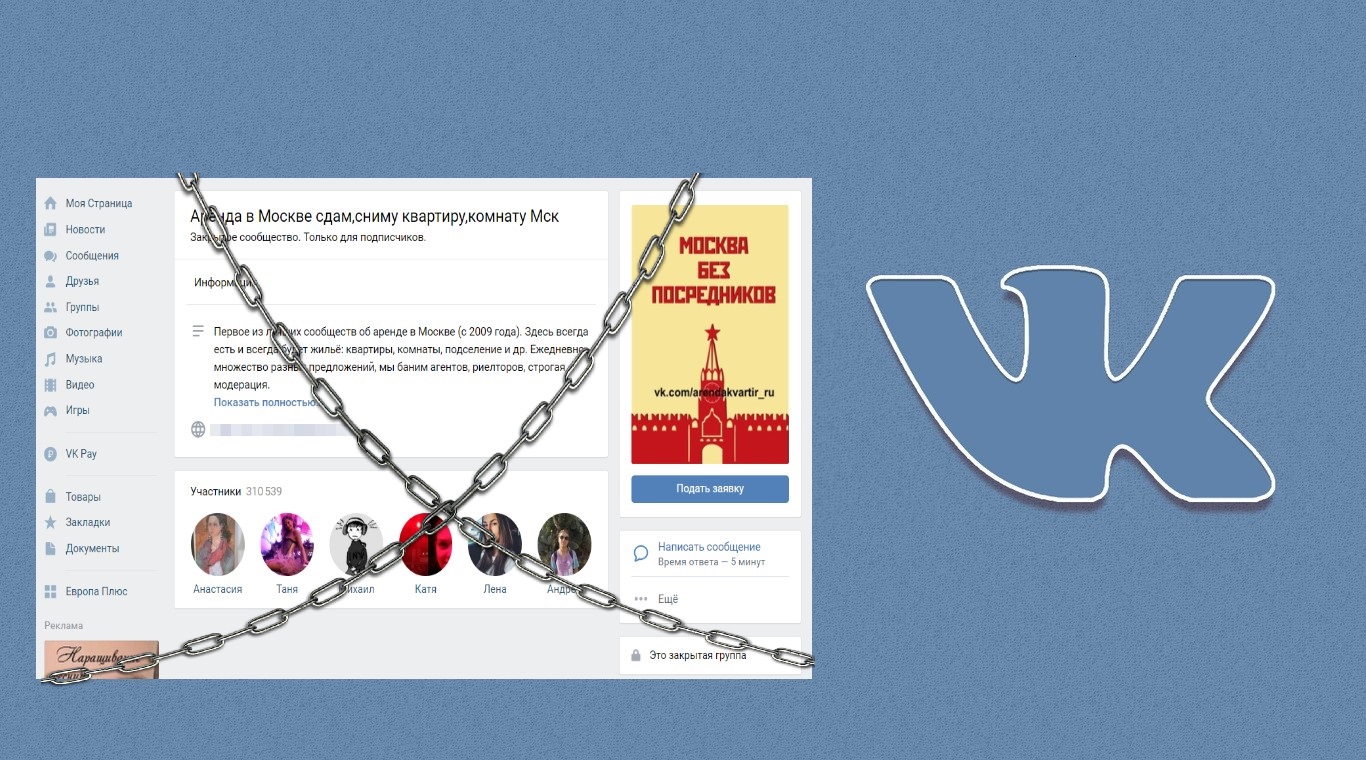Подписка — основная возможность получать новости от интересующего человека. ВКонтакте подписчиком становятся автоматически, удаление из друзей, отклонение заявки — вовсе не гарантирует отмену подписки. Естественно, получать новости от человека, который нигде и никак не числится, может показаться странным на первый взгляд, но именно это и есть особенность ВКонтакте, которая оценена по достоинству многомиллионной армией пользователей соцсети.
Возможные причины просмотра листа подписчиков
Узнать на кого ты подписан, может понадобиться по следующим причинам:
- Отфильтровать неприемлемый контент. Пользователь становится подписчиком автоматически, при удалении из друзей. Обновления его страницы продолжают отображаться новостной лентой. Довольно часто не хочется контактировать с человеком подобным образом.
- Любителям заводить много друзей в соцсетях, можно легко посмотреть статус ответов по заявкам: принял, отклонил, проигнорировал. А можно пойти более простым путём и накрутить друзей в ВК, перейдя по ссылке https://lowcostsmm.com/ru/kupit-nakrutku-druzey-vk/.
- Легко отслеживать друзей, решивших удалить вас из френдов. Автоматическое подписывание на обновление является хорошим тригерром подобной ситуации. Следовательно, принявших решение (друзьями нам не быть), довольно легко идентифицировать.
Вам также будет интересно: “Как и где посмотреть подписки и подписчиков в ВК?“.
Как увидеть у кого я в подписчиках с компьютера?
Для того чтобы узнать на кого вы подписаны, делаем следующее:
- Открываем вкладку «Друзья», а затем выбираем «Заявки в друзья».
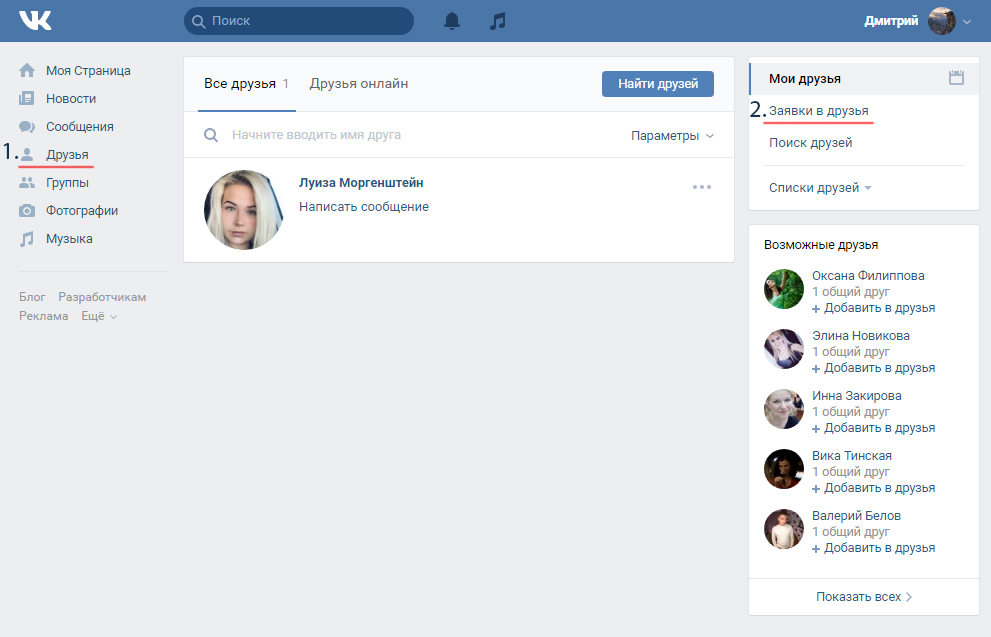
- Вы увидите список пользователей, на кого подписаны, но нужно перейти на вкладку рядом — «Исходящие». Перейдя на нее, станет видно всех, на кого оформлена подписка.
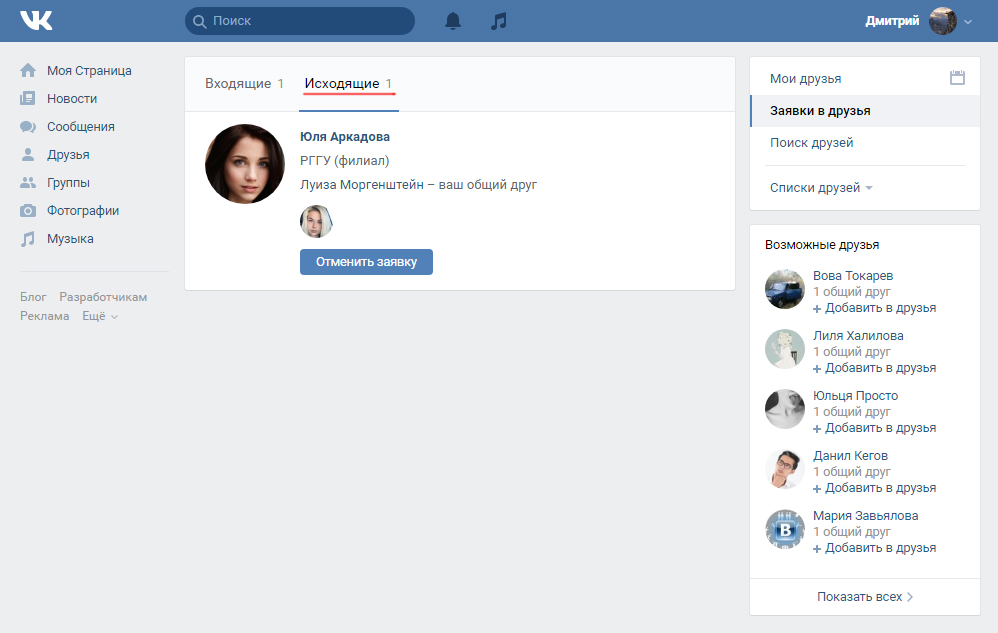
Как увидеть у кого я в подписчиках с телефона?
В мобильном приложении принцип аналогичен предыдущему.
- Переходим на главную страничку (1-ая справа), открываем вкладку «Друзья».
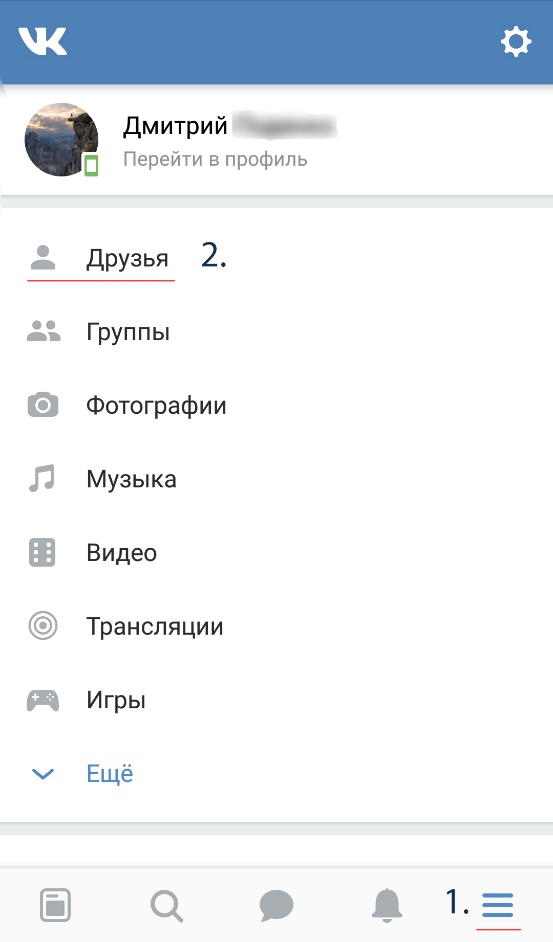
- Открыть пункт меню расширения, нажав «Друзья».
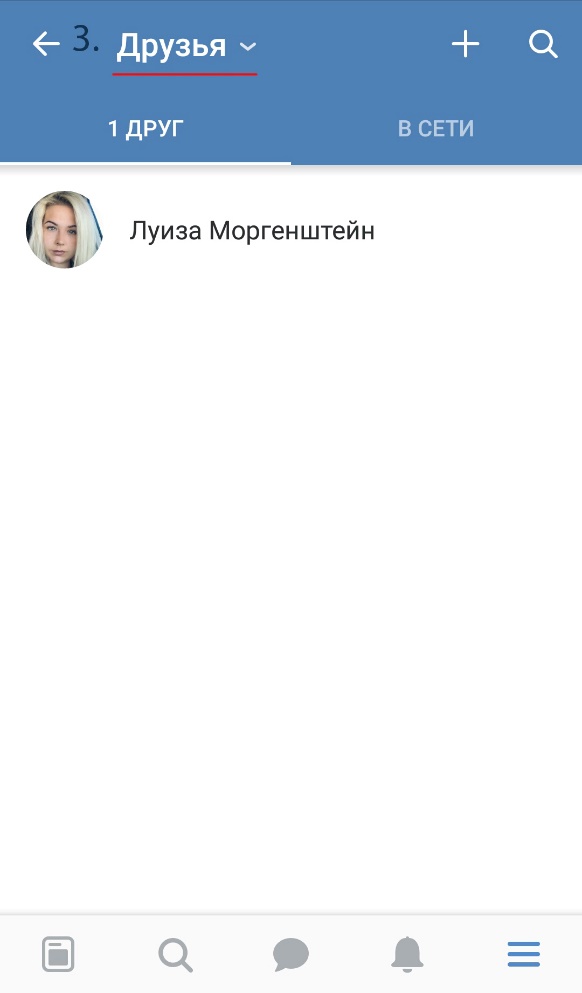
- Открыв «Заявки», переходим на вкладку «Исходящие».
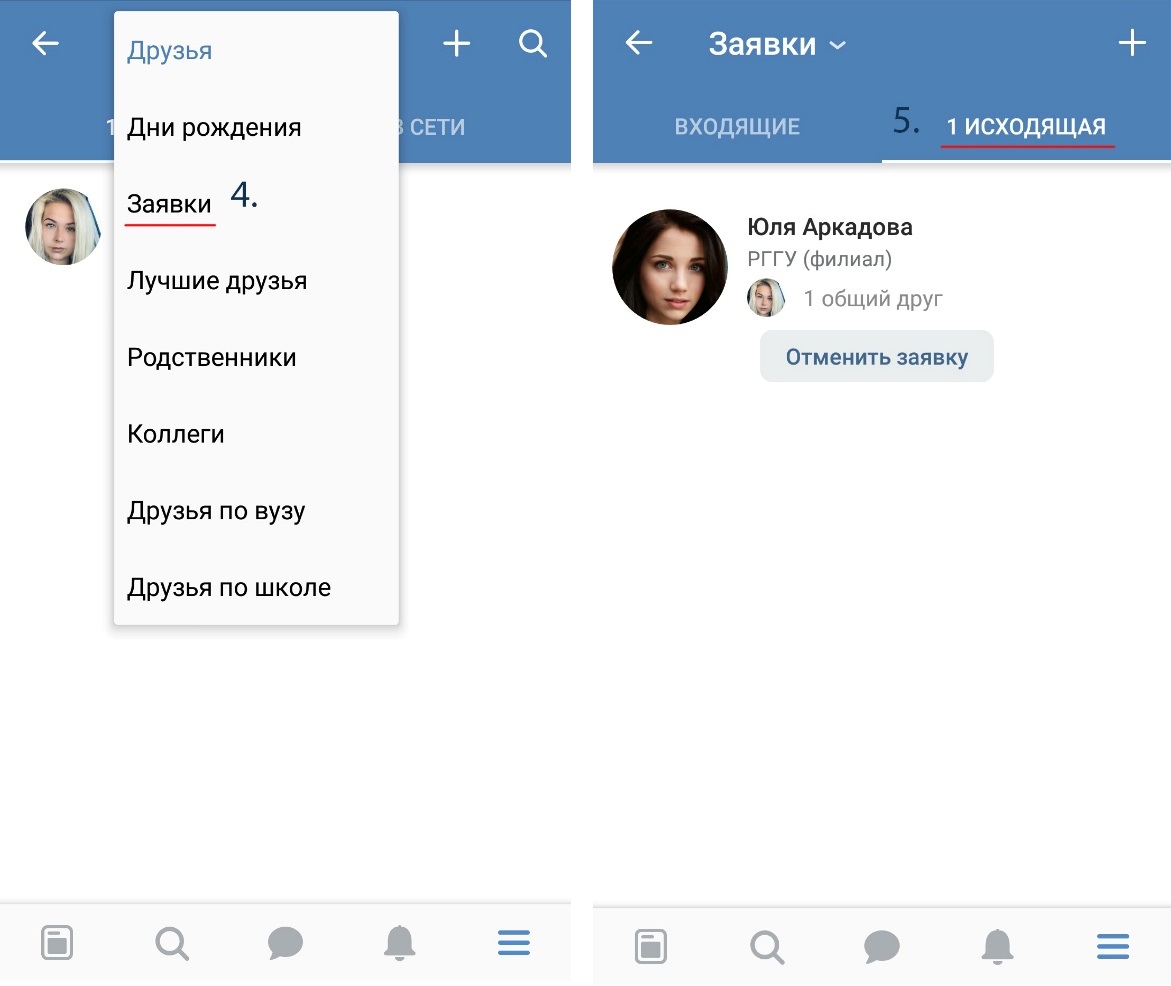
При отсутствии мобильного приложения ВК, единственный вариант, открываем свою страничку в окне браузера и проделываем те же операции, что описаны пунктом выше.
Читайте также статью “Удаляем подписчиков в ВК: как и зачем это делается?“.
Как найти на кого я самостоятельно подписался?
Еще одним местом, где отображены свои подписки —«Интересные страницы». Пользователи отображаются внизу списка, но здесь находятся исключительно те, у которых имеется более 1001 подписок. Это позволяет быстро найти людей, у которых часто обновляемый контент, и просмотреть его.
Возможные проблемы, при выяснении у кого в подписчиках находишься
Рассмотрим самые распространенные проблемы, почему не удается выяснить, у кого ты в подписчиках:
- Проблема: абсолютно уверен, что пользователь меня удалил из друзей, но в списке его подписчиков я себя не нашел.
Решение: это возможно, если помимо удаления из списка друзей, пользователь добавил вас еще в черный список. - Проблема: я следовал инструкции, но у меня отсутствует вкладка «Исходящие».
Решение: это означает, что вы не являетесь подписчиком ни одного человека.
Заключение
Информация, у кого находишься в подписчиках, порой может сильно пригодится для формирования удобной именно вам ленты новостей, с сохранением корректного списка актуальных друзей. Данная операция выполняется с любого устройства.
В целом механизм раздельной подписки на новости и друзей очень удобен. Незначительное неудобство на первых порах, с лихвой компенсируется гибкостью освоенной системы. Позволяя поддерживать корректные списки новостной ленты и актуальную информацию о друзьях.
А о том, как узнать, что вас кинули в черный список в Телеграм, есть статья на нашем сайте.
Читайте далее: